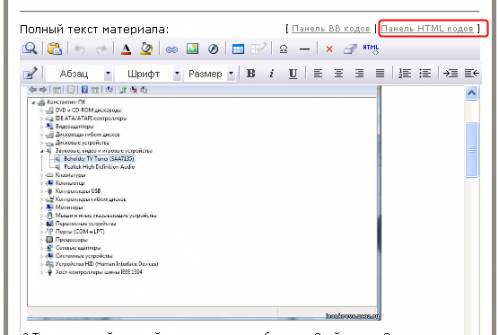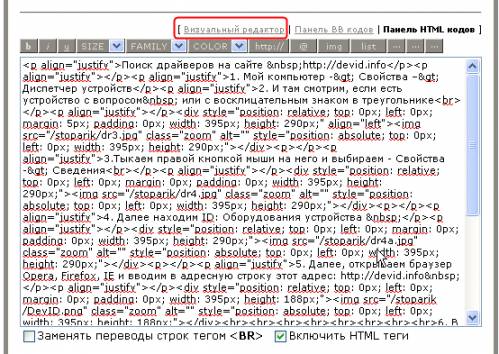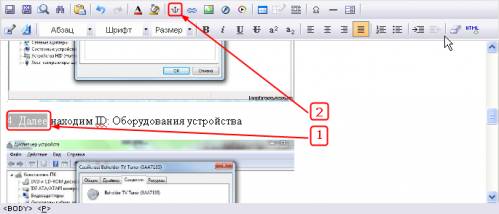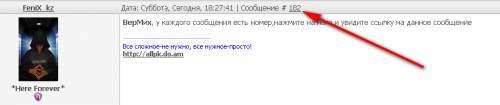Внимание! Данный раздел закрыт и доступен только для чтения в связи с запуском нового проекта uВопросы, на котором Вы можете найти ответ или задать любой интересующий вопрос по системе uCoz. Задавайте вопросы, ищите ответы и помогайте найти ответы другим пользователям системы! Получайте баллы и открывайте новые достижения. Подробнее в блоге...
Архив - только для чтения | |
| Модератор форума: Shеriff, JonMagon, Yuri_G |
| Сообщество uCoz Архивариус Вопросы новичков (первые шаги в системе) Как сделать ссылку? (Пошаговое описание, создания различных ссылок.) |
| Как сделать ссылку? |
|
Ссылка внутри документа (страницы).
Шаг 1. Создаём якоря в нужных местах страницы. Для этого нам нужно открыть нужный материал в визуальном редакторе, но в этом, упрощённом редакторе, отсутствуют некоторые нужные функции, поэтому нам нужно перейти в HTML редактор нажав на ссылку и находясь в редакторе HTML, открыть визуальный редактор по ссылке Редактор откроется в новом окне, там нам нужно: 1 - выделить нужный фрагмент текста и 2 - нажать на кнопку, панели инструментов редактора, с изображением якоря - (Закладка внутри страницы) Далее в открывшемся Ajax окошке вводим в поле - имя - произвольное слово (лучше латинским шрифтом , можно с номером), в нашем примере это - Punkt_04 - и нажимаем кнопку - вставить - после чего окно изменит вид и в поле списка появится имя нашего якоря. Далее жмём - применить и ок  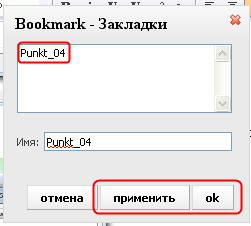 на этом якорь готов. Шаг 2. Создаём ссылку к нашему якорю. Теперь для создания ссылки, в визуальном редакторе: 1. нажимаем кнопку панели инструментов обозначенную на скриншоте цифрой 1 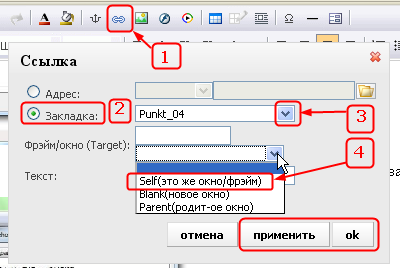 2. В открывшемся Ajax окошке, ставим точку возле строки - Закладка: 3. далее выбираем в списке нужный якорь, в нашем случае - Pukt_04 4. нажимаем кнопку - Фрейм/окно (Tatget): и выбираем Self(это же окно/фрейм) В поле - Текст - можно написать подсказку, которая будет всплывать при наведении курсора на ссылку. Далее жмём - применить и ок - на этом наша ссылка готова, Осталось только сохранить сам документ Ссылка на другую страницу или сайт. Тут всё просто, открываем материал в визуальном редакторе 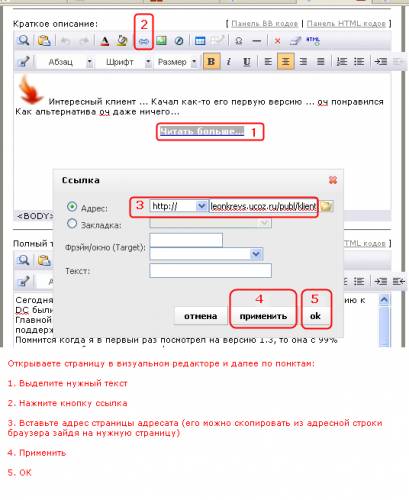 Далее: 1. Выделяем нужный фрагмент (который будет служить ссылкой) 2. Нажимаем кнопку - Ссылка - на панели инструментов редактора 3. Вставляем в поле - Адрес: - нужный адрес, куда ведёт ссылка (его можно скопировать в адресной строке браузера, предварительно зайдя на нужную страницу). В поле - Фрейм/окно (Tatget): - выбираем из выпадающего списка, в каком окне открыть страницу адресат: Self(это же окно/фрейм) Blank(новое окно) Parent(родит-ое окно) В поле - Текст - если необходимо, пишем подсказку, которая будет всплывать при наведении на ссылку курсора мыши. 4. Применить 5. Ок Ссылка готова. Не забываем сохранить изменения страницы. Изображение, фото, картинка - в качестве ссылки или кнопки. Как и в предыдущем примере открываем материал (статью) в визуальном редакторе: 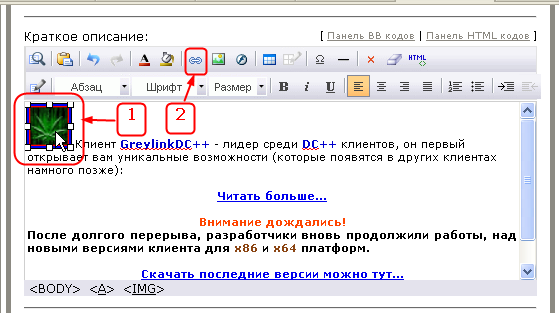 1. Кликнув левой кнопкой мыши по нужной картинке, таким образом выделяем её (на самом деле мы выделяем не саму картинку, а область в которой она расположена). 2. Далее нажимаем кнопку - Ссылка - на панели инструментов редактора 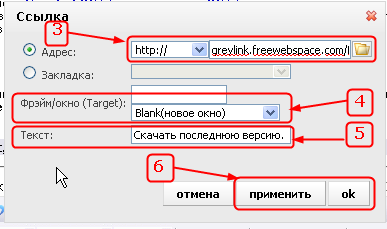 3. Вставляем в поле - Адрес: - нужный адрес, куда ведёт ссылка (его можно скопировать в адресной строке браузера, предварительно зайдя на нужную страницу). 4. В поле - Фрейм/окно (Tatget): - выбираем из выпадающего списка, в каком окне открыть страницу адресат: Self(это же окно/фрейм) Blank(новое окно) Parent(родит-ое окно) 5. В поле - Текст - если необходимо, пишем подсказку, которая будет всплывать при наведении на ссылку курсора мыши. 6. Применить и Ок. Не забываем сохранить изменения. Ссылка на другую страницу, к определённому месту, абзацу. Шаг 1. Создаём якорь. Как и в самом первом примере, вначале нужно создать якорь в том месте, куда будет адресована ссылка. Для этого открываем материал в полном визуальном редакторе, способом описанном в первом примере: 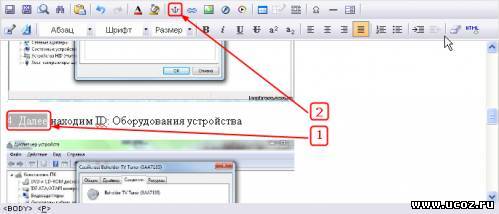 1 - выделяем нужный фрагмент текста и 2 - нажимаем на кнопку, панели инструментов редактора, с изображением якоря - (Закладка внутри страницы) 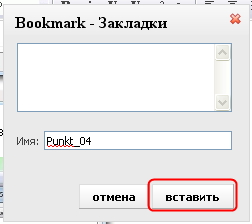  Далее в открывшемся Ajax окошке вводим в поле - имя - произвольное слово (лучше латинским шрифтом , можно с номером), в нашем примере это - Punkt_04 - и нажимаем кнопку - вставить - после чего окно изменит вид и в поле списка появится имя нашего якоря. Далее жмём - применить и ок Якорь готов. Сохраняем изменения страницы. Шаг 2. Создаём ссылку. Теперь переходим на страницу на которой будет расположена ссылка и открываем её в визуальном редакторе: 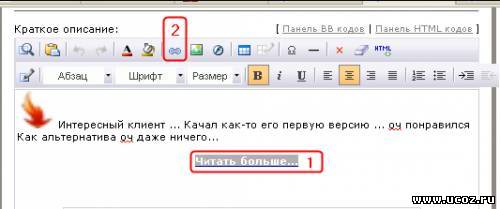 1. Выделяем нужный фрагмент (который будет служить ссылкой) 2. Нажимаем кнопку - Ссылка - на панели инструментов редактора 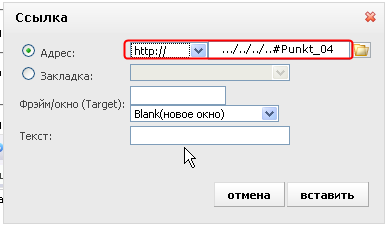 Далее очень тонкий и важный момент: Вставляем в поле - Адрес: - нужный адрес той страницы, куда ведёт ссылка (его можно скопировать в адресной строке браузера, предварительно зайдя на нужную страницу) и приписываем к нему имя нашего якоря вставив перед ним решётку (без неё ссылка работать не будет) - #Punkt_04 В поле - Фрейм/окно (Tatget): - выбираем из выпадающего списка, в каком окне открыть страницу адресат: Self(это же окно/фрейм) Blank(новое окно) Parent(родит-ое окно) В поле - Текст - если необходимо, пишем подсказку, которая будет всплывать при наведении на ссылку курсора мыши. Сохраняем изменения страницы. PS. Настоятельно рекомендуется НЕ пользоваться визуальным редактором находясь в браузере Google Chrome, к чему может привести такое использование описано в статье - //forum.ucoz.ru/forum/31-36824-1 - для работы с сайтом лучше всего подходят адаптированные для этой цели браузеры Firefox от uCoz - описание и ссылки на скачивание находятся тут - http://browsers.ucoz.ru/ Прикрепления:
3339240.png
(6.6 Kb)
·
5510332.png
(72.5 Kb)
·
1835662.png
(25.6 Kb)
·
3362473.png
(83.0 Kb)
·
7654418.png
(6.0 Kb)
·
6505810.jpg
(17.3 Kb)
·
9725901.png
(6.6 Kb)
·
4972780.png
(6.0 Kb)
·
4073921.jpg
(17.1 Kb)
·
0656543.png
(7.5 Kb)
Сообщение отредактировал Leonkrevs - Вторник, 26 Апр 2011, 00:05:12
|
|
Как сделать ссылку на pdf файл, загруженный на сайт файловый менеджером на сайт, так чтобы при нажатии на эту ссылку, выводилось окошко с возможностью выбрать : Сохранить или Открыть файл. Если ставить просто ссылку типа: /books_documents/books_01.pdf, то pdf файл сразу открывался.
|
|
Quote (defaultNick5943) Как сделать ссылку на pdf файл, загруженный на сайт файловый менеджером на сайт, так чтобы при нажатии на эту ссылку, выводилось окошко с возможностью выбрать : Сохранить или Открыть файл. Если ставить просто ссылку типа: /books_documents/books_01.pdf, то pdf файл сразу открывался. Возможно я ошибаюсь, но для того чтобы файл открывался для просмотра в окне без скачивания его на компьютер пользователя, на Вашем сайте должен быть установлен просмотровщик, как например у Google. |
|
Quote (bandjuk) <a href="http://ссылка pdf файл" Target="_blank">pdf файл</a> Quote (Leonkrevs) Возможно я ошибаюсь, но для того чтобы файл открывался для просмотра в окне без скачивания его на компьютер пользователя, на Вашем сайте должен быть установлен просмотровщик, как например у Google. Мне нужно наоборот чтобы pdf файл не открывался по умолчанию для просмотра, а можно было скачать на компьютер, как например это происходит с архивами |
|
Quote (defaultNick5943) Мне нужно наоборот чтобы pdf файл не открывался по умолчанию для просмотра, а можно было скачать на компьютер, как например это происходит с архивами Поместите файл в архив (заархивируйте его), кроме этого описание должно находится в категории - Каталог файлов - этот каталог именно для таких целей и предназначен. В нём имеются поля для ссылок на скачивание. |
|
Quote (Leonkrevs) Поместите файл в архив (заархивируйте его), кроме этого описание должно находится в категории - Каталог файлов - этот каталог именно для таких целей и предназначен. В нём имеются поля для ссылок на скачивание. То что можно поместить файл в архив я знаю, но как то выглядит не очень архивировать файл который не требует архивации. То что каталог файлов приспособлен для организации скачиваний я то же в курсе, но мне нужно сделать ссылку на файлы загруженные файловым менеджером. |
|
Quote (defaultNick5943) То что каталог файлов приспособлен для организации скачиваний я то же в курсе, но мне нужно сделать ссылку на файлы загруженные файловым менеджером. Если Вы всё знаете, то в таком случае, что Вам мешает вставить ссылку к файлу находящемуся в файловом менеджере, в поле - Ссылка для скачивания архива с другого сервера: - в каталоге файлов? Сообщение отредактировал Leonkrevs - Суббота, 09 Июн 2012, 15:44:39
|
|
Прикрепления:
7795746.png
(29.7 Kb)
.::I'll be back::.
Выбор за тобой! Сообщение отредактировал FeniX_kz - Суббота, 09 Июн 2012, 18:28:36
|
|
Здравствуйте! Я новичок и чайник в этом деле, вот и прошу помощи. Я хочу скрыть ссылку на сайт под определенным словом, например, можно посмотреть ЗДЕСЬ, как это сделать. Я заходила в ссылку и вставила адрес ссылки на сайт, но в итоге ссылка была видна. Может ответ на мой вопрос уже где то написан, извиняюсь может не увидела.
 |
|
juliana3372, пропишите для этой ссылки такой же цвет, какой у основного текста. Если ссылок несколько то можно вот так
Quote <a href="ссылка на страницу"><font color="цвет">ЗДЕСЬ</font></a> А если вы хотите все ссылки так спрятать, то лучше создать отдельный класс .::I'll be back::.
Выбор за тобой! Сообщение отредактировал FeniX_kz - Четверг, 14 Июн 2012, 17:58:18
|
|
juliana3372, это бб код
Code [url=тут ссылка]ваше слово[/url] Это html Code <a href="Ваша ссылка">Ваше слово</a> |
|
Quote (juliana3372) Здравствуйте! Я новичок и чайник в этом деле, вот и прошу помощи. Я хочу скрыть ссылку на сайт под определенным словом, например, можно посмотреть ЗДЕСЬ, как это сделать. Я заходила в ссылку и вставила адрес ссылки на сайт, но в итоге ссылка была видна. Может ответ на мой вопрос уже где то написан, извиняюсь может не увидела. sad Прочтите эту статью - //forum.ucoz.ru/forum/31-36706-725907-16-1303763162 - там всё наглядно описано. |
|
Как создать "двойную" ссылку? чтоб указывала на два места? Я пробовал так:
<a href="#user-div" id="user" align="center" class="close"><a href="#z-div" id="z">Свернуть/Развернуть</a></a> Действует только на одно место! |
|
Saha-ha98, //forum.ucoz.ru/forum/31-36706-861440-16-1338295571
если не то, то поясни нормально, что нужно Сообщение отредактировал bandjuk - Четверг, 21 Июн 2012, 10:24:31
|
| |||

Будьте в курсе всех обновлений: подпишитесь на наш официальный Telegram-канал uCoz и задавайте вопросы в чате сообщества!

 Чат сообщества
Чат сообщества